Hur man tar en skärmdump av en skärmregion i Windows 10
Från och med Windows 10 build 15002 kan du fånga en skärmregion till urklipp. Windows 10 Creators Update kommer med en ny funktion som låter dig ta en skärmdump av en vald del av skärmen. Detta kan göras med bara en snabbtangent.
Annons
Till ta en skärmdump av en skärmregion i Windows 10, Tryck Vinna + Flytta + S tangenterna tillsammans på tangentbordet. Muspekaren förvandlas till ett korstecken.
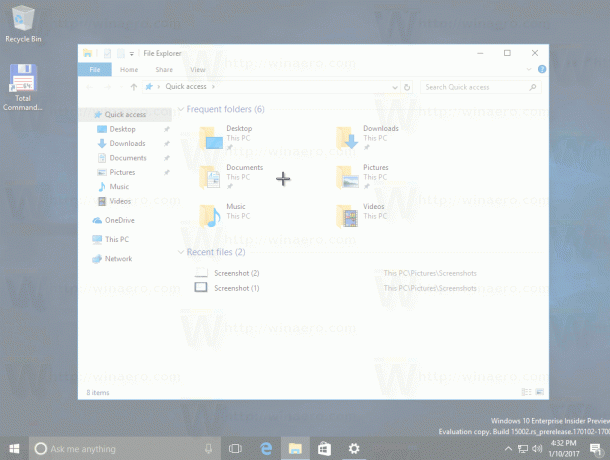
Välj det område du vill ta och dess skärmdump tas och lagras i urklipp.
När du har fångat skärmområdet med den inbyggda funktionen i Windows 10, kommer dess innehåll att lagras i urklippet. Operativsystemet kommer inte att uppmana dig att spara den i en fil eller öppna den i ett program. Istället kan du öppna valfri app som stöder bildredigering och klistra in din skärmdump där.
Till exempel kan jag klistra in min skärmdump av den valda regionen i Paint: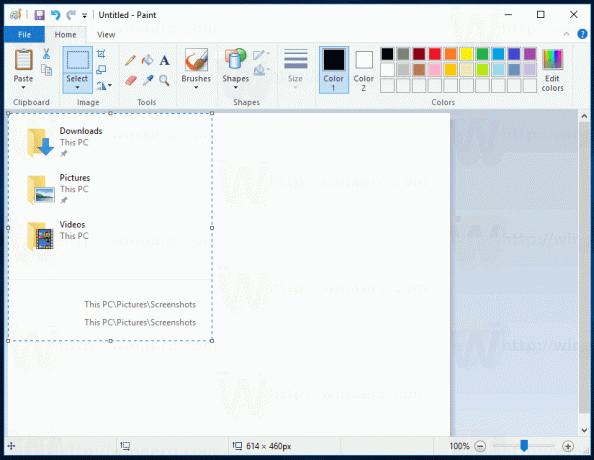
Eller så kan du klistra in det i ett WordPad-dokument, Microsoft Word eller någon annan modern ordbehandlare.
Den ursprungliga skärmdumpsfunktionen implementerades i Windows 95. I Windows 8 implementerades en förbättrad skärmdumpsfunktion som automatiskt sparade den till en fil genom att trycka på Vinna + Skärmdump. Hela skärmens innehåll kommer att fångas i en fil som lagras på %userprofile%\Pictures\Screenshots. Under denna operation kommer skärmen att nedtonas i en halv sekund för att ge visuell feedback av skärmdumpen som tas. Varje skärmbild sparas som en *.PNG-fil och får namnet 'Skärmdump (#).png' där # indikerar skärmbildsindexet.
Tips: Se Hur man återställer skärmbildsindexnummer i Windows 10.
Så, Windows 10 erbjuder dig flera sätt att ta en skärmdump utan att använda verktyg från tredje part.
- Den klassiska PrintScreen-funktionen sedan Windows 95. Om du trycker på Skärmdump på ditt tangentbord kommer hela skärmens innehåll att kopieras till urklippet, men inte sparas i en fil.
- Alt + Skärmdump kortkommando kommer att ta en skärmdump av endast det aktiva fönstret till urklipp.
- Brådskande Vinna + Skärmdump kommer att fånga hela skärmen och spara den i en fil i mappen %userprofile%\Pictures\Screenshots.
- Brådskande Vinna + Flytta + S låter dig fånga en vald del av skärmen till urklipp.
- Använda Skärmklippverktyget som också uppdaterades i Windows 10.
Jag önskar att Windows 10 skulle få möjligheten att spara den fångade skärmregionen direkt till en fil, som Vinna + Skärmdump gör. Med tanke på att Windows 10 build 15002 är en förhandsversion, kan framtida versioner tillåta användare att göra det. Beteendet för den här funktionen kan förbättras i den slutliga versionen av Windows 10 Creators Update. Nu är det bara att vänta tills april 2017 då det kommer att slutföras.


